Microsoft Azure – 使用 Azure SDK For Java构建和部署应用程序
在本文中,我们将学习如何使用 Azure SDK for Java构建和部署我们的第一个应用程序。我们可以在 Azure 中运行几乎任何类型的应用程序,包括Java应用程序。 Azure SDK是库的集合,旨在让您更轻松地使用您选择的语言中的 Azure 服务。这些库被设计成一致的、平易近人的、可诊断的、可靠的和惯用的。

执行:
让我们创建一个并在 Azure 中运行它。在开始之前,我们需要安装一些东西。
第 1 步:首先要安装Java软件开发工具包,我们可以从给定的 URL 获取它。安装非常简单,不需要任何特殊设置。

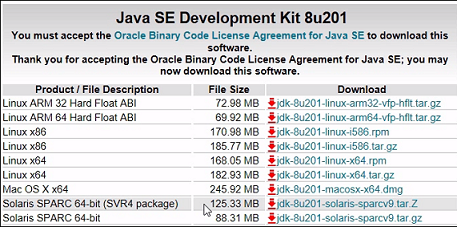
第 2 步:我们还需要 Eclipse 开发环境来创建我们的应用程序。我们可以从 URL 中获取它,它完全免费,就像 Visual Studio Code 和 Visual Studio Community Edition 一样。
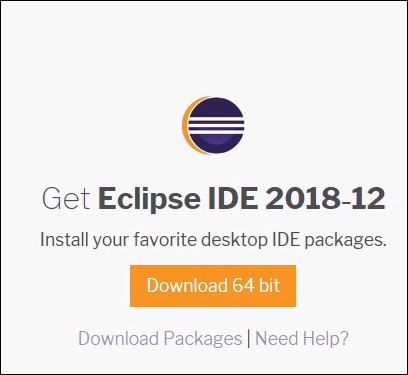

第 3 步:对于我们将创建的应用程序,我们将需要 Eclipse IDE for Java Developers。其余的安装非常简单。
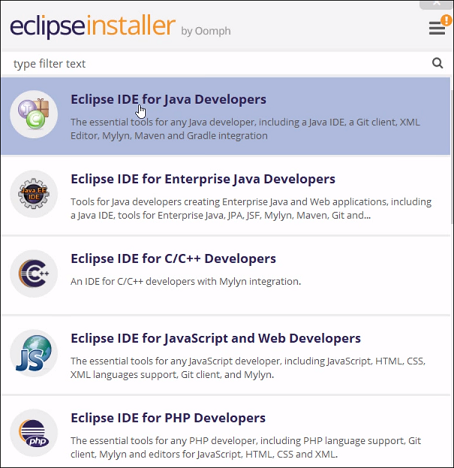
第 4 步:在这里,我们在 eclipse 中,我们需要安装最后一块拼图,Azure SDK for Java。我们可以通过安装新软件从帮助菜单中获得它,我们需要 URL 来获取 SDK。有更多可用的 Azure 工具,但现在,我们只需要这个。
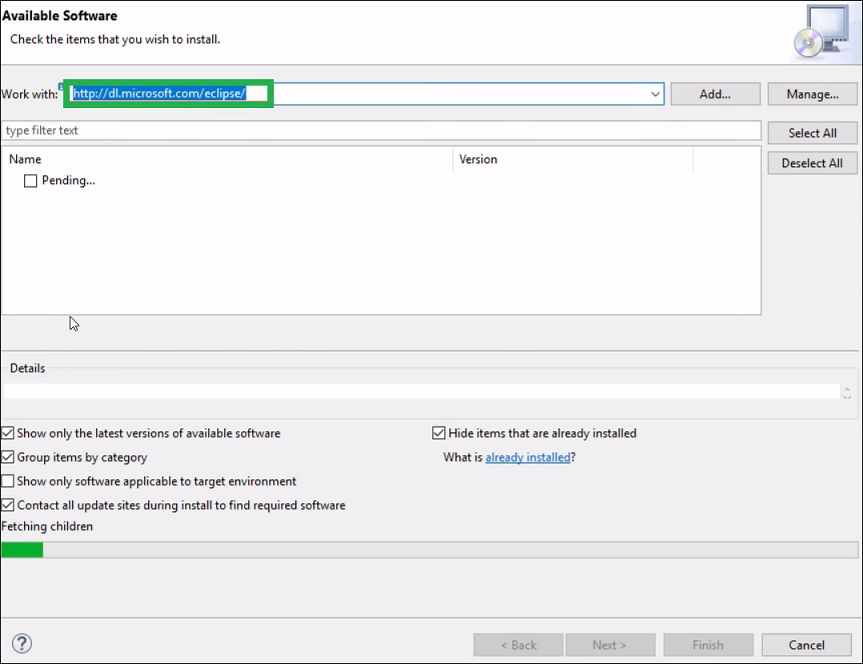
这些将是我们想要并接受许可协议的。
第 5 步:现在,创建一个新的动态 Web 项目。这是一个Java服务器页面项目,并为其命名。
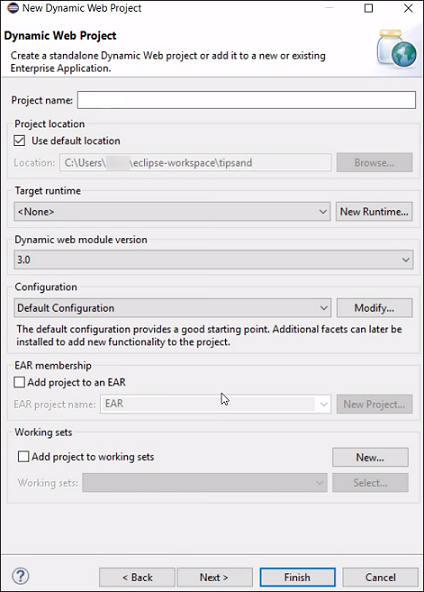
第 6 步:现在,添加一个新的 JSP 或Java Server Pages 文件。我们称之为索引。 .jsp这使得该文件成为我们稍后打开网站时默认打开的页面。它是一个简单的 HTML 文件,其中包含一些Java魔法。
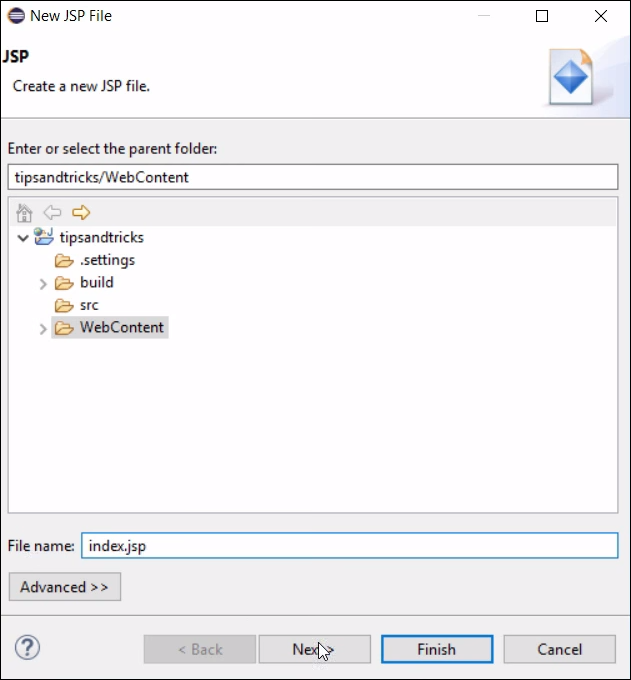
第 7 步:在正文中,打印 Hello World,就是这样。
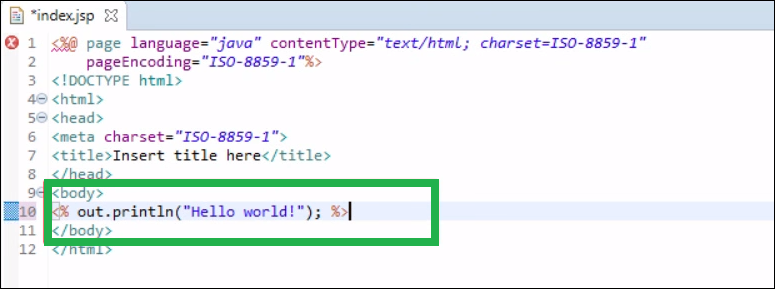
第 8 步:现在,将应用程序发布到 Azure。我们可以通过右键单击项目并选择 Azure,将其发布为 Azure Web 应用程序来实现。
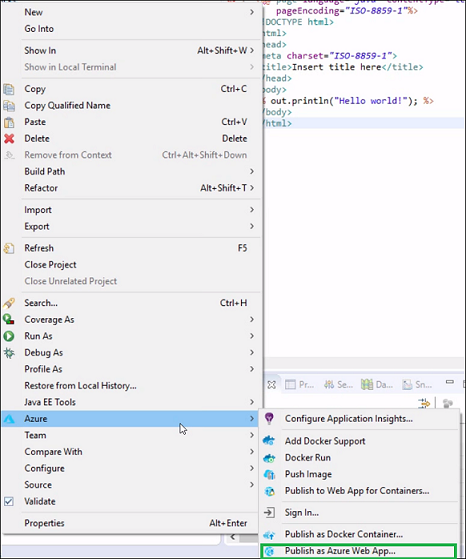
第 9 步:现在,按照向导进行操作。首先,我们需要登录我们的 Azure 订阅。

第 10 步:现在,创建一个新的 Web 应用程序。保留名称原样并获得更接近的位置。它还将创建一个新的资源组,这很好,它将在 Web 应用程序的 Tomcat 服务器上的Java 8 上运行应用程序。
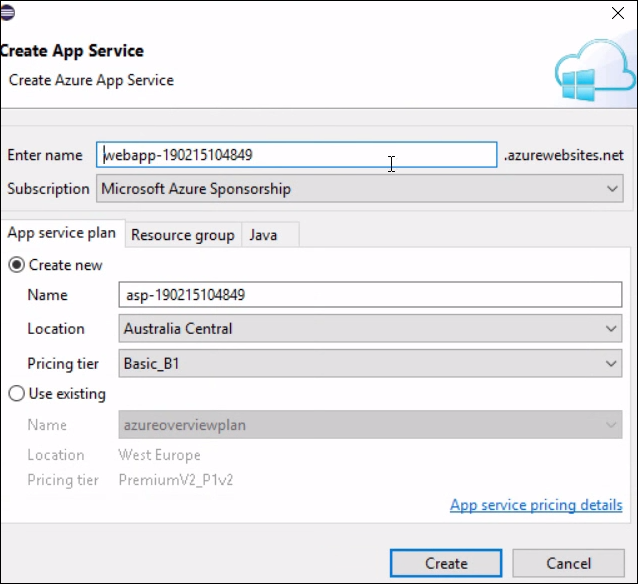
第 11 步:该网站的 URL 将是这个。部署它。它现在会将应用程序部署到 Azure。

第 12 步:我们在 Azure 门户中,这是我们刚刚从 Eclipse 创建的 Web 应用程序,并将我们的应用程序部署到其中。它在美国中部的一个新资源组中运行。让我们看看它是否有效。一个简单的页面,上面有 hello world。

使用 Azure SDK 从 Eclipse 将Java应用程序发布到 Azure 非常简单。 Azure 确实是一个欢迎各种类型应用程序的地方。